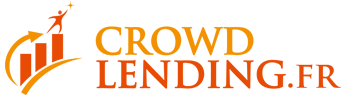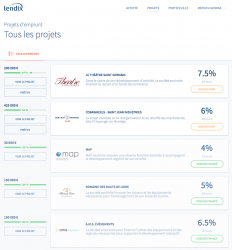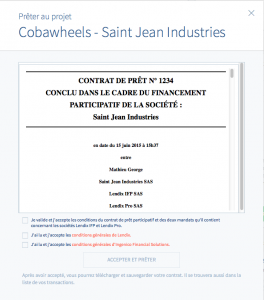Après avoir vu comment s’inscrire sur Lendix, et comment alimenter son compte, vous avez sûrement l’intention de prêter à des entreprises … vous ne vous êtes pas inscrit juste pour le plaisir, n’est ce pas ? Voici donc notre mode d’emploi vous permettant d’investir dans des projets Lendix.
Etape 1 : Connectez vous à votre compte
Commencez par vous connecter à l’adresse : https://app.lendix.com/login
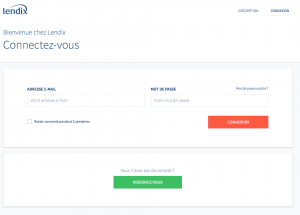
Vous devez indiquer votre email et le mot de passe que vous avez choisi lors de l’inscription à Lendix puis cliquer sur le bouton orange « Connexion« .
En option vous pouvez cliquer sur la case « rester connecté pendant 1 semaine ». Ainsi vous n’aurez pas à retaper ces informations à chaque passage sur la plateforme.
Si vous ne vous souvenez plus de votre mot de passe, il vous suffit de cliquer sur « Mot de passe oublié » et de suivre la procédure prévue.
Etape 2 : Accédez à la liste des projets
Pour ce faire, il vous suffit de cliquer sur le menu « Projets » en haut de l’écran. Vous accédez ainsi à la liste des projets.
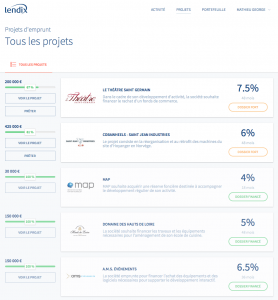
Les projets sont disposés en liste et vous pouvez voir la synthèse de chaque projet. Vous découvrez ainsi le nom de la société, son logo, un résumé du projet, le taux d’intérêt prévu, la durée de l’emprunt et une « notation » en orange. Si il est indiqué « Dossier financé » en vert, vous ne pourrez pas prêter.
Sur la gauche de chaque projet, vous avez le montant de l’emprunt et le % de levée. Vous avez aussi la possibilité de « voir le projet » ou « prêter ».
NB : Je trouve dommage qu’il ne soit pas possible de trier les projets par taux, montant, notation, … même si compte tenu du nombre actuel de projets, cette fonctionnalité n’est pas vraiment nécessaire.
Etape 3 : Accédez à un projet en particulier
Pour en savoir plus sur un projet, il vous suffit de cliquer sur « Voir le projet » ou directement sur le nom de la société.
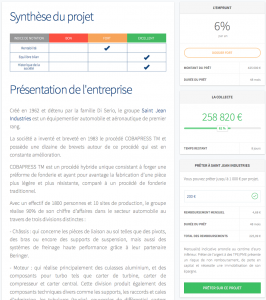
Sur cette synthèse, vous trouvez des indices de notation au nombre de 3 et classés selon qu’il sont bon, fort ou excellent :
- La rentabilité
- L’équilibre bilan
- L’historique de la société
Vous avez aussi à votre disposition une présentation de l’entreprise et du projet. Enfin vous pouvez lire l’avis de l’analyste.
Sur la droite figurent:
- Une synthèse de l’emprunt (Taux, notation, montant, durée),
- L’état des lieux en % de la collecte,
- Un simulateur de prêt indiquant, en fonction du montant que vous souhaitez prêter, le remboursement mensuel, la durée du prêt et le total des remboursements
- Un bouton vert « Prêter sur ce projet«
- Des données synthétiques sur l’entreprise : SIREN, NAF, Montant du capital, …
NB : Lendix ne partage pas les bilans, liasses fiscales ou autres documents permettant de se faire son propre avis … à condition de connaître l’analyse financière bien sûr 😉 Vous devez donc faire confiance aux équipes Lendix !
Si vous souhaitez bénéficier des conseils d’autres prêteurs pour choisir vos projets, vous pouvez consulter ou venir poser vos questions sur le forum Lendix.
Etape 4 : Passez à l’action et prêtez
Pour prêter, vous devez tout d’abord indiquer le montant souhaité. Ce dernier doit être un multiple de 20 €.
Le simulateur cité plus haut se met à jour automatiquement. Il ne vous reste plus qu’à cliquer sur le bouton vert « Prêter sur ce projet« .
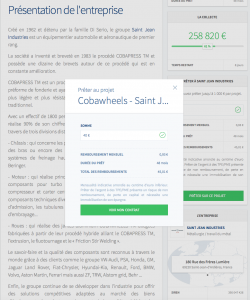
Une popup de synthèse s’affiche alors. Vous devez cliquer sur « Voir mon contrat« .
Vous pouvez alors parcourir votre contrat. Vous devez ensuite valider 3 informations :
- Je valide et j’accepte les conditions du contrat de prêt participatif et des deux mandats qu’il contient concernant les sociétés Lendix IFP et Lendix Pro.
- J’ai lu et j’accepte les conditions générales de Lendix.
- J’ai lu et j’accepte les conditions générales d’Ingenico Financial Solutions.
Cliquez ensuite sur « Accepter et prêter« .
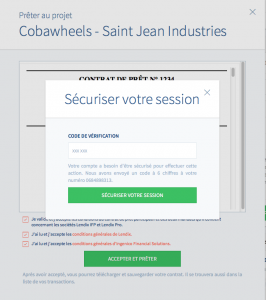
Vous avez normalement reçu un code de sécurité à 6 chiffres sur votre téléphone mobile. Il vous suffit de l’indiquer et de cliquer sur le bouton vert « Sécuriser votre session« .
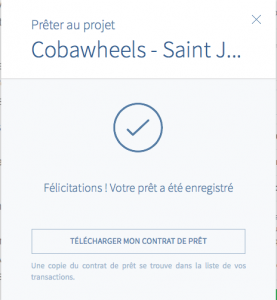
Félicitations, vous venez de réaliser votre 1er prêt avec Lendix ! Vous avez la possibilité de télécharger votre contrat de prêt et de le stocker sur votre disque dur.